4 måder at løse Discord Green Circle, men ingen lyd (09.15.25)
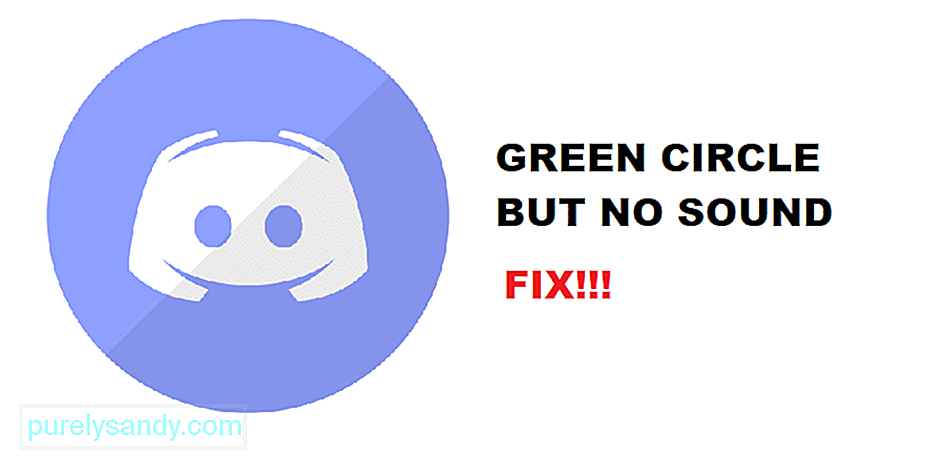 diskord grøn cirkel men ingen lyd
diskord grøn cirkel men ingen lyd Discord er en af de bedste applikationer derude, der giver dig den rigtige kant af tilslutningsoplevelsen, og du kan nemt finde de interessegrupper, du har interesse i, i applikationen. Ikke kun det, men med Discord får du også glæde af problemfri kommunikation via tekstbeskeder, multimediebeskeder og taleopkald. Discord har også funktionen af gruppeopkald, lad det være tale eller video, og du kan kommunikere med folkene over din server, eller du kan oprette en gruppe af dine venner, der skal have et gruppeopkald med.
Gå videre , Discord viser en grøn cirkel omkring den person, der taler, så du kan vide, hvem der taler, når du er i et videoopkald, og det er simpelthen det bedste, du kan have. Men nogle gange er du i stand til at se den grønne cirkel omkring den person, der taler, men du er ikke i stand til at høre dem, og det kan være et problem for dig. Hvis du står over for et sådant problem, kan du løse det her.
Populære Discord Lessons
< stærk> 1. Tjek lydenhed
For at starte fejlfinding skal du kontrollere, om den lydenhed, du bruger, er tilsluttet korrekt. Du skal kontrollere lydstikket, hvis det er en kablet enhed som en højttaler eller hovedtelefoner eller kontrollere Bluetooth-forbindelsen og få adgang, hvis det er en slags trådløs lydenhed, du muligvis bruger. Hvis du bruger nogle højttalere, skal du også kontrollere Bluetooth og sørge for, at din lydenhed er parret korrekt med din pc.
En anden ting, du skal sikre, er at du skulle have den lydenhed, du bruger, er indstillet som standardoutputenhed under lydindstillingerne. Hvis ikke, kan det medføre, at du har nogle problemer, og du vil ikke være i stand til at høre lydene ordentligt.
2. Kontroller lydkontrol
Du bliver også nødt til at kontrollere lydkontrollerne, fordi den grønne cirkel, du ser omkring avataren for den person, der taler, blot repræsenterer det input, der kommer fra deres side. Hvis du ikke kan høre lyden, og du har sørget for, at du har valgt den rigtige lydenhed som outputenhed, og at den er tilsluttet korrekt, skal du også sørge for, at du ikke fejlagtigt har slået lyden fra lyd, eller det kan være for mindre.
Der er stort set to lydkontroller, du skal overvåge. Den ene er den primære lydoutput fra enheden og den anden output fra Discord. Når du har tjekket dem begge, vil det sandsynligvis løse problemet for dig, og du vil være i stand til at høre lyden fra enhver person, der muligvis taler over appen.
3. Genstart appen
Hvis du ikke kan få det til at fungere, selv efter at du har prøvet al ovenstående fejlfinding, kan det betyde, at der er en mulig fejl eller fejl i appen, der får dig til at få dette problem, og du bliver nødt til at rette at. Fix er ret simpelt, og du skal bare lukke din ansøgning og starte forfra. Dette rydder fejlen for dig, og du kan få den rigtige lyd uden nogen form for problemer. Det ville være bedre, hvis du også kan genstarte enheden, fordi det også løser eventuelle enhedsproblemer, som du måske står overfor.
4. Genstart enheden
Hvis du har prøvet alt ovenfor, og det stadig ikke har fungeret for dig, skal du træde op og genstarte enheden, da der er en mulighed for, at din enhed muligvis har udviklet en eller anden fejl eller fejl ved at stoppe lydoutputtet for du. Du skal slukke for enheden korrekt og derefter starte den forfra. Nu vil du være i stand til at starte Discord-applikationen fra bunden, og det vil i det væsentlige løse eventuelle problemer, som du måske står over for med Discord-lyden, og du vil være i stand til at høre lyden perfekt fra enhver person, der måske taler over kanalen og har en grøn cirkel omkring deres avatar.
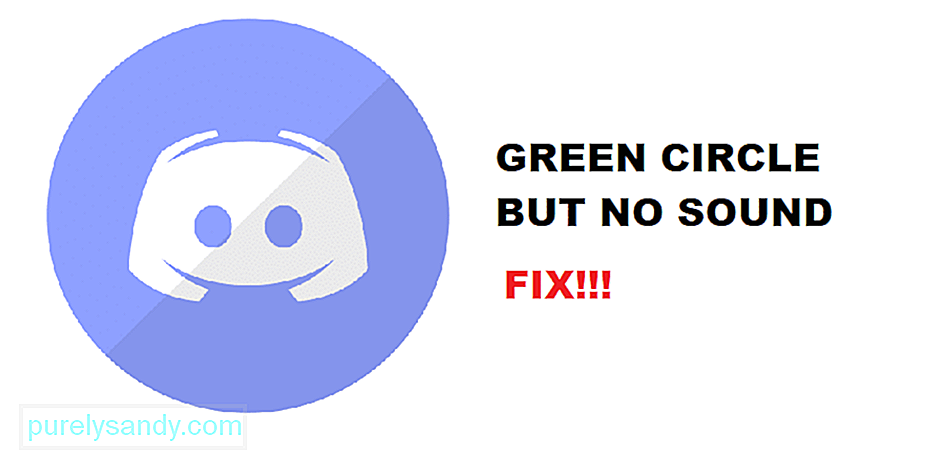
YouTube Video.: 4 måder at løse Discord Green Circle, men ingen lyd
09, 2025

